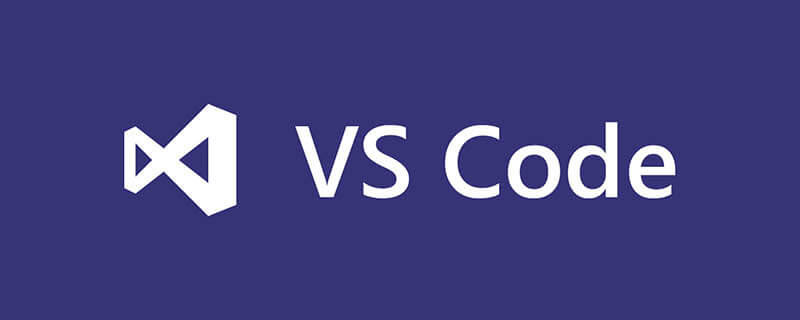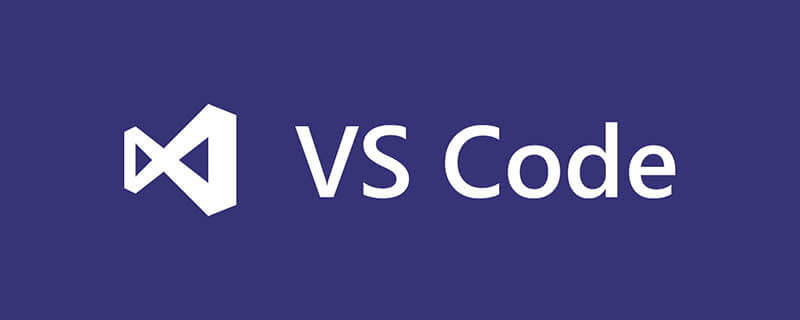第一种方法:不需要使用正则表达式,使用系统自带的功能即可实现。
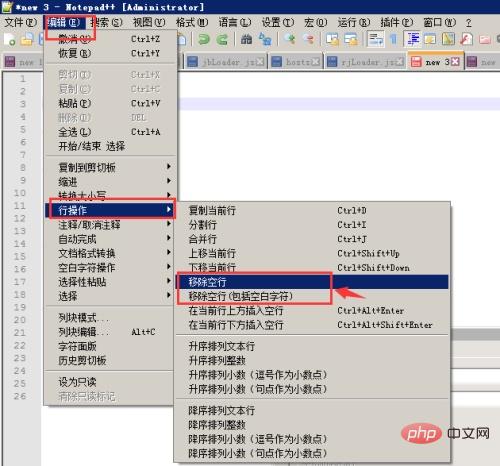
相关推荐:《Notepad++使用图文教程》
第二种方法:通过正则表达式
1、rn转义符替换
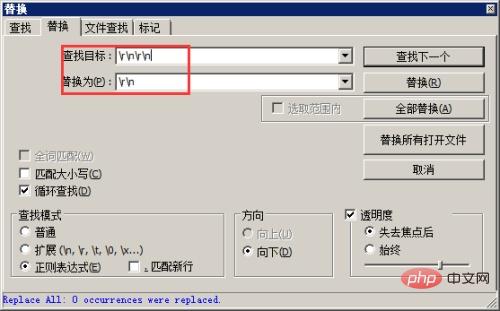
按ctrl+h,跳出搜索替换框,把查找模式定义为扩展(n,r…)
查找目标:rnrn
替换为:rn
或者
选择替换,把查找模式设置为正则表达式,在查找框中输入 ^s+ ,替换框留空,点“全部替换”,即可(先全选)。
查找目标:^s+
替换为:留空
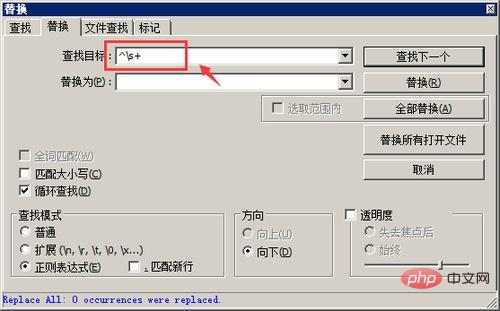
第三种方法:下载安装插件 TextFX
先下载安装插件 TextFX,下载后重新启动下,然后在菜单栏找到 TextFX -> TextFX Edit -> Delete blank lines,即可。
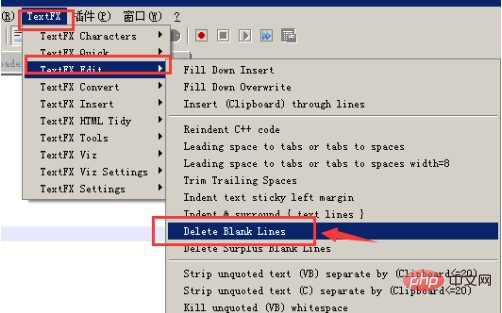
使用前记得先选择好区域,然后在操作。
下面是一些补充
现在,我们利用正则表达式来将连接多个的空行替换成只保留一个空行。

下面是一些对于换行等一些延续
Notepad++使用正则表达式查找,首先需要勾选查找/替换窗口左下部的“正则表达式(E)”
rn表示换行,其中r表示回车
s 空格
1.将指定字符替换成换行符,如将csv文件中的”,”替换为换行符
查找目标:,
替换为:rn
2.首行缩进,在每行前添加4个空格
查找目标:rn
替换为:rn {四个半角空格}
3.在每个换行后插入空行
查找目标:rn
替换为:rnrn
© 版权声明
文章版权归作者所有,未经允许请勿转载。
THE END